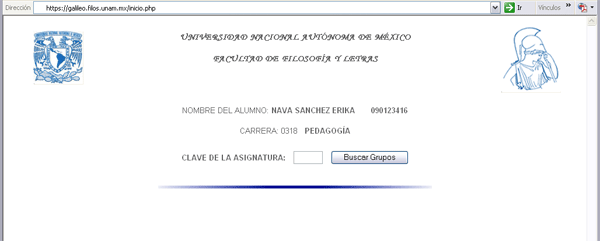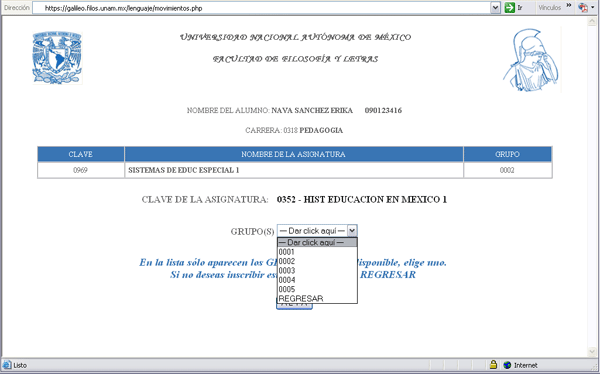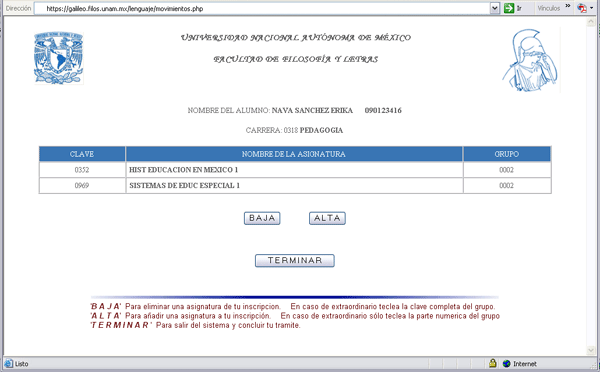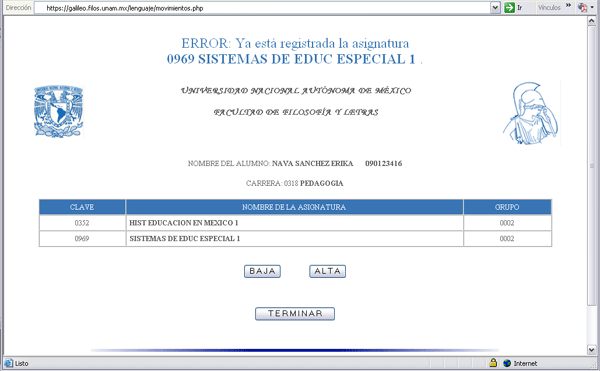PROCEDIMIENTO
DE INSCRIPCIÓN
A CURSOS ORDINARIOS |
1.Ingresa
a internet.
2.Conéctate a la página de la Secretaría Académica de Servicios Escolares de la Facultad de Filosofía y Letras a la siguiente dirección |
3.Una
vez seleccionada la opción "Inscripción" en la sección de alumnos, se abrirá
una ventana para que inicies sesión: |
3
Puedes consultar los horarios de cursos ordinarios en la página: https://servicios-galileo.filos.unam.mx/horarios/
|
4. Para asegurar que tu proceso no tenga problemas, te sugerimos tengas a la mano tanto tu NIP como tu número de cuenta, porque requerirás de dichos datos para todo el proceso de registro. Para recuperar tu NIP ingresa a esta página https://servicios-galileo.filos.unam.mx/v2/nip/recupera Por lo anterior te pedimos considerar que: a) Si tu número de cuenta comienza con 99 o anteriores, precédela de un "0" (número 0). Ejemplo: la cuenta 86339193 se escribe 086339193
5. Una vez que teclees correctamente el número de cuenta y NIP aparece la siguiente ventana: |
|
6. Después teclea la clave de asignatura deseada, y posteriormente haz click sobre el botón Buscar Grupos, posteriormente te presentará una lista de grupos con cupos a los que te puedes registrar, como se muestra en la siguiente pantalla.
Una vez elegido el grupo deseado haz click sobre el botón de ALTA
para aceptar la asignatura que deseas. Si tu operación fue exitosa a continuación se
presentará una ventana con los datos de la asignatura como se indica:
|
Figura: Inscripción correcta |
| 7. En todo momento tendrás las siguientes opciones:
ALTA: Para hacer el alta de la asignatura.
BAJA: Para dar de baja una asignatura TERMINAR: Para salir del sistema y concluir el trámite
|
8. Si existe algún problema para el registro de la asignatura-grupo solicitado aparecerá un mensaje, en la parte superior, indicando el error. |
Figura: Error en la asignatura |
9. Una vez que seleccionas la opción de TERMINAR aparecerá una ventana como la que se muestra a continuación: |
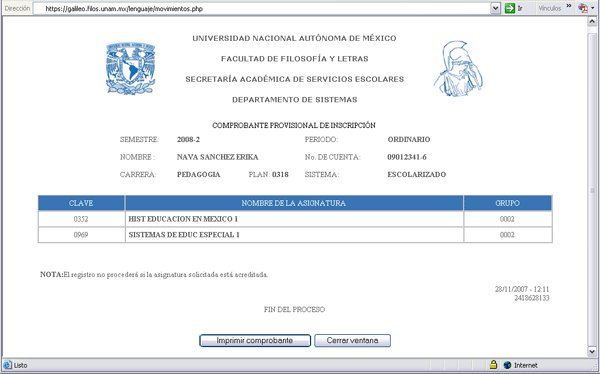 |
AL TERMINAR, EL SISTEMA TE MOSTRARÁ EL SIGUIENTE MENSAJE “FIN DEL PROCESO” Así te darás cuenta de que lo hiciste correctamente y que tu inscripción fue aceptada. En este momento puedes imprimir tu comprobante o cerrar la ventana, haciendo click en el botón correspondiente. Te recordamos que ya no podrás modificar tu inscripción una vez terminado el proceso.
|
Recuerda que si no tienes impresora podrás imprimir en otro momento tu comprobante, ingresando a la página de registro y seguir la liga de comprobante provisional. O bien puedes solicitar el comprobante en las ventanillas de servicios escolares, así mismo acudir para cualquier duda y/o aclaración sobre este proceso. |